| | | | Excel2013數據透視表應用大全(全彩版) | | 該商品所屬分類:計算機/網絡 -> 網絡技術 | | 【市場價】 | 1316-1908元 | | 【優惠價】 | 823-1193元 | | 【介質】 | book | | 【ISBN】 | 9787301291948 | | 【折扣說明】 | 一次購物滿999元台幣免運費+贈品
一次購物滿2000元台幣95折+免運費+贈品
一次購物滿3000元台幣92折+免運費+贈品
一次購物滿4000元台幣88折+免運費+贈品
| | 【本期贈品】 | ①優質無紡布環保袋,做工棒!②品牌簽字筆 ③品牌手帕紙巾
|
|
| 版本 | 正版全新電子版PDF檔 | | 您已选择: | 正版全新 | 溫馨提示:如果有多種選項,請先選擇再點擊加入購物車。*. 電子圖書價格是0.69折,例如了得網價格是100元,電子書pdf的價格則是69元。
*. 購買電子書不支持貨到付款,購買時選擇atm或者超商、PayPal付款。付款後1-24小時內通過郵件傳輸給您。
*. 如果收到的電子書不滿意,可以聯絡我們退款。謝謝。 | | | |
| | 內容介紹 | |
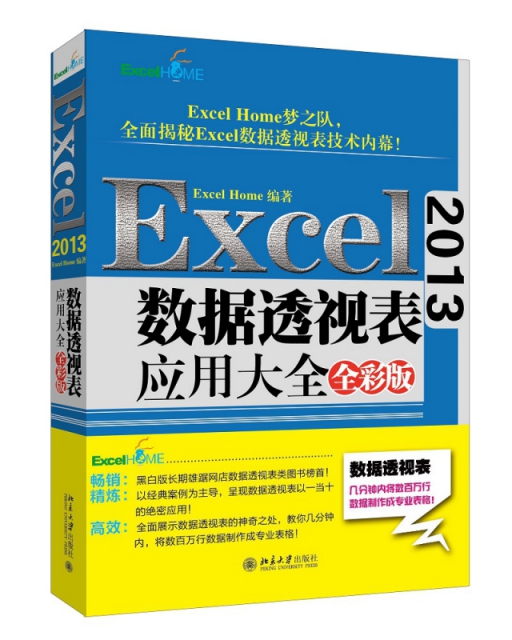
-
出版社:北京大學
-
ISBN:9787301291948
-
作者:編者:Excel Home
-
頁數:512
-
出版日期:2018-04-01
-
印刷日期:2018-04-01
-
包裝:平裝
-
開本:16開
-
版次:1
-
印次:1
-
字數:968千字
-
-
精選來自ExcelHome的海量實例,向你展示如何在幾秒鐘內輕松將數百萬行數據制作成專業報表。
-
本書全面繫統地介紹了Excel 2013 數據透視表的技術特點和應用方法,深入揭示了數據透視表的原理,並配合大量典型實用的應用實例,幫助讀者全面掌握Excel 2013 數據透視表技術。全書共23 章,分別介紹創建數據透視表,什麼樣的數據適用於數據透視表,改變數據透視表的布局,刷新數據透視表,數據透視表的格式設置,在數據透視表中排序和篩選,數據透視表的切片器,數據透視表的日程表,數據透視表的項目組合,在數據透視表中執行計算,數據透視表函數的綜合應用,創建動態數據透視表,創建復合範圍的數據透視表,使用“Microsoft Query”數據查詢創建透視表,通過導入外部數據源“編輯OLE DB 查詢”創建數據透視表,利用多樣的數據源創建數據透視表,PowerBI 與數據透視表,數據透視表與VBA,發布數據透視表,用圖形展示數據透視表數據,數據透視表打印技術,數據透視表技術綜合運用, 數據透視表常見問題答疑解惑等內容。
本書適用於各個層次的Excel 用戶,既可以作為初學者的入門指南,又可作為中、高級用戶的參考手冊。書中大量的實例還適合讀者直接在工作中借鋻。
-
Excel Home(http://www.excelhome.net)是微軟在線社區聯盟成員,全球最大的華語Excel資源網站,擁有大量原創技術文章、視頻教程、加載宏及模板。Excel Home是一個學習氛圍濃厚的技術交流社區,中國大陸及中國港臺各行各業身懷絕技的Office高手都彙聚於此,目前已有三百多萬辦公人士選擇成為它的注冊會員。
Excel Home已精心編寫並出版Office領域的圖書60餘種,截至2016年春節,圖書銷量累計達120多萬冊。
-
目錄
第1章創建數據透視表
1.1什麼是數據透視表
1.2數據透視表的數據源
1.3自己動手創建**個數據透視表
1.4使用**的數據透視表
1.5數據透視表用途
1.6何時使用數據透視表分析數據
1.7數據透視表的結構
1.8數據透視表字段列表
1.9數據透視表中的術語
1.10數據透視表工具
第2章為數據透視表準備好數據
2.1數據管理規範
2.2對不規範數據表格的整理技巧
第3章改變數據透視表的布局
3.1改變數據透視表的整體布局
3.2數據透視表篩選器區域的使用
3.3啟用經典數據透視表布局
3.4整理數據透視表字段
3.5改變數據透視表的報告格式
3.6清除已刪除數據的標題項
3.7數據透視表的復制和移動
3.8影子數據透視表
3.9調整受保護工作表中的數據透視表布局
3.10獲取數據透視表的數據源信息
第4章刷新數據透視表
4.1手動刷新數據透視表
4.2打開文件時自動刷新
4.3刷新鏈接在一起的數據透視表
4.4刷新引用外部數據的數據透視表
4.5定時刷新
4.6使用VBA代碼設置自動刷新
4.7全部刷新數據透視表
4.8共享數據透視表緩存
4.9推遲布局*新
4.10數據透視表的刷新注意事項
第5章數據透視表的格式設置
5.1設置數據透視表的格式
5.2數據透視表與條件格式
第6章在數據透視表中排序和篩選
6.1數據透視表排序
6.2數據透視表篩選
第7章數據透視表的切片器
7.1什麼是切片器
7.2在數據透視表中插入切片器
7.3篩選多個字段項
7.4*改切片器的前後顯示順序
7.5切片器字段項排序
7.6設置切片器樣式
7.7*改切片器的名稱
7.8隱藏切片器
7.9刪除切片器
第8章數據透視表的日程表
8.1插入日程表
8.2利用日程表按季度進行數據篩選
8.3為數據透視表插入兩個時間級別的日程表
8.4日程表的格式化
8.5每個字段允許多個篩選
8.6共享日程表實現多個數據透視表聯動
8.7日程表與創建組的區別
第9章數據透視表的項目組合
9.1手動組合數據透視表內的數據項
9.2自動組合數據透視表內的數值型數據項
9.3取消項目的組合
9.4在項目組合中運用函數輔助處理
9.5影響自動組合的因素
**0章在數據透視表中執行計算
10.1對同一字段使用多種彙總方式
10.2*改數據透視表默認的字段彙總方式
10.3非重復計數的值彙總方式
10.4自定義數據透視表的值顯示方式
10.5在數據透視表中使用計算字段和計算項
**1章數據透視表函數綜合應用
11.1初識數據透視表函數
11.2數據透視表函數的語法結構
11.3自動彙總方法下靜態獲取數據透視表計算數值
11.4自動彙總方法下動態獲取數據透視表數據
11.5自定義彙總方法下獲取數據透視表數據
11.6數據透視表函數與其他函數聯合使用
11.7同時引用多個字段進行計算
11.8從多個數據透視表中獲取數據
11.9數據透視表函數綜合應用示例
11.10使用數據透視表函數應注意的問題
**2章創建動態數據透視表
12.1定義名稱法創建動態數據透視表
12.2使用“表格”功能創建動態數據透視表
12.3新字段自動進入數據透視表布局
**3章創建復合範圍的數據透視表
13.1創建多重合並計算數據區域的數據透視表
13.2對不同工作簿中的數據列表進行合並計算
13.3透視不規則數據源
13.4創建動態多重合並計算數據區域的數據透視表
13.5創建多重合並計算數據區域數據透視表行字段的限制
13.6解決創建多重合並計算數據區域數據透視表的限制的方法
13.7利用多重合並計算數據區域將二維數據列表轉換為一維數據列表
**4章使用Microsoft Query數據查詢創建透視表
14.1Microsoft Query查詢單個數據列表創建數據透視表
14.2Microsoft Query查詢多個數據列表創建數據透視表
14.3數據源移動後如何修改Microsoft Query查詢中的連接
**5章通過導入外部數據源 “編輯OLE DB查詢”創建數據透視表
15.1導入單張數據列表創建數據透視表
15.2導入多張數據列表創建數據透視表
15.3導入不重復記錄創建數據透視表
15.4導入數據關聯列表創建數據透視表
15.5修改OLE DB查詢路徑
15.6Excel 2013 OLE DB查詢的限制
**6章利用多樣的數據源創建數據透視表
16.1使用文本數據源創建數據透視表
16.2使用Microsoft Access數據庫創建數據透視表
16.3使用SQL Server數據庫創建數據透視表
16.4使用SQL Server Analysis Services OLAP創建數據透視表
16.5使用OData數據饋送創建數據透視表
**7章Power BI 與數據透視表
17.1模型數據透視表
17.2PowerPivot與數據透視表
17.3在PowerPivot中使用DAX語言
17.4在PowerPivot中使用層次結構
17.5創建KPI關鍵績效指標報告
17.6使用Power View分析數據
17.7利用Power Query快速管理數據
17.8利用Power Map創建3D地圖可視化數據
**8章數據透視表與VBA
18.1數據透視表對像模型
18.2在Excel 2013功能區中顯示【開發工具】選項卡
18.3如何快速獲得創建數據透視表的代碼
18.4自動生成數據透視表
18.5在代碼中引用數據透視表
18.6*改數據透視表中默認的字段彙總方式
18.7調整值字段的位置
18.8清理數據透視表字段下拉列表
18.9利用數據透視表快速彙總多個工作簿
18.10數據透視表緩存
18.11保護數據透視表
18.12選定工作表中的數據透視表區域
18.13多個數據透視表聯動
18.14快速打印數據透視表
**9章發布數據透視表
19.1將數據透視表發布為網頁
19.2將數據透視表保存到Web
第20章用圖形展示數據透視表數據
20.1創建數據透視圖
20.2移動數據透視圖
20.3數據透視圖的結構布局
20.4編輯美化數據透視圖
20.5快速改變數據透視圖的設置
20.6刷新和刪除數據透視圖
20.7將數據透視圖轉為靜態圖表
20.8數據透視圖的使用限制
20.9數據透視圖的應用技巧
20.10使用切片器控制數據透視圖
20.11在數據透視表中插入迷你圖
第21章數據透視表打印技術
21.1設置數據透視表的打印標題
21.2為數據透視表每一分類項目分頁打印
21.3根據報表篩選字段數據項快速分頁打印
第22章數據透視表技術綜合運用
22.1利用再透視法根據平均進價和平均售價計算產品利潤
22.2按星期和小時雙維度透視查看淘寶女包上下架分布
22.3使數據透視表的多級切片器選項根據上級切片器選擇做相應*新
22.4按年份、季度、月份、旬分層級查看產品銷售額
22.5根據打卡明細提取員工的*早、*晚打卡時間
22.6將數據按明細歸類並放置在列字段下方排列
22.7將位於同列的出入庫數據按產品拆分為出庫和入庫分列顯示
22.8根據多工作表數據統計進銷存且支持自適應路徑及文件名*改
22.9利用方案生成數據透視表盈虧平衡分析報告
22.10制作帶有本頁小計和累計的數據表
22.11利用數據透視表進行銷售綜合分析
22.12利用PowerPivot for Excel綜合分析數據
第23章數據透視表常見問題答疑解惑
23.1為什麼創建數據透視表時提示“數據透視表字段名無效”
23.2為什麼在早期版本的Excel中無法正常顯示Excel 2013版本創建的數據透視表
23.3為什麼在Excel 2013中切片器、日程表等功能不可用,按鈕呈灰色狀態
23.4為什麼刷新數據透視表時會提示“數據透視表不能覆蓋另一個數據透視表”
23.5如何將值區域中的數據彙總項目由縱向變為橫向顯示
23.6如何像引用普通表格數據一樣引用數據透視表中的數據
23.7如何像在Excel 2003版本中一樣使用數據透視表的字段拖曳功能
23.8為什麼添加計算項功能命令為灰色不可用狀態
23.9為什麼批量選中分類彙總項時失效
23.10如何利用現有數據透視表得到原始數據源
23.11為什麼數據透視表所在工作表*改名稱後再打開,數據透視表無法正常刷新
23.12如何在數據透視表中插入批注
23.13為什麼無法顯示在數據透視表中插入的圖片批注
23.14如何不顯示數據透視表中的零值
23.15數據透視表進行組合後再復制一個數據透視表,如何解決一個數據透視表取消分組,另一個數據透視表也會取消分組的問題
23.16如何在數據透視表的左側顯示列字段的分類彙總
23.17如何解決數據透視表添加計算字段後總計值出現的錯誤
23.18如何對數據透視表實施快速鑽取
附錄
附錄AExcel常用SQL語句解釋
附錄B高效辦公**工具——Excel易用寶
示例目錄
示例1.1新手上路:創建自己的**個數據透視表
示例1.2使用**模式創建傻瓜式數據透視表
示例2.1對包含合並單元格的表格的整理技巧
示例2.2對包含文本型數字的表格的整理技巧
示例2.3快速刪除表格中重復記錄的技巧
示例2.4對包含不規範日期的表格的整理技巧
示例2.5表格行列轉置技巧
示例2.6二維表轉換為一維表的技巧
示例2.7將數據源按分隔符分列為多字段表格
示例2.8把從網頁復制的數據整理成規範表格的技巧
示例3.1按季度和門店統計各種水果的銷售額
示例3.2顯示報表篩選字段的多個數據項
示例3.3以水平並排的方式顯示報表篩選字段
示例3.4快速顯示報表篩選頁中各個部門的數據透視表
示例3.5*改數據透視表默認的字段名稱
示例3.6水平展開數據透視表的復合字段
示例3.7刪除數據透視表字段
示例3.8顯示和隱藏敏感的數據信息
示例3.9改變數據透視表的報表布局
示例3.10分類彙總的顯示方式
示例3.11在每項後插入空行
示例3.12總計的禁用與啟用
示例3.13合並且居中排列帶標簽的單元格
示例3.14清除數據透視表中已刪除數據的標題項
示例3.15復制數據透視表
示例3.16移動數據透視表
示例3.17創建影子數據透視表
示例3.18顯示數據透視表數據源的所有信息
示例4.1手動刷新數據透視表
示例4.2打開文件時自動刷新
示例4.3刷新引用外部數據的數據透視表
示例4.4使用VBA代碼刷新數據透視表
示例4.5取消共享數據透視表緩存
示例4.6恢復刷新數據透視表後丟失的數據
示例5.1自定義數據透視表中分類彙總的樣式
示例5.2自定義數據透視表樣式的復制
示例5.3解決數據透視表刷新後無法保持設置的列寬問題
示例5.4快速設定某類項目的格式
示例5.5為銷售金額加上貨幣符號
示例5.6為數值型數據設置時間格式
示例5.7用“√”顯示數據透視表中的數據
示例5.8顯示學生成績是及格或者不及格
示例5.9設置錯誤值的顯示方式
示例5.10處理數據透視表中的空白數據項
示例5.11突出顯示“銷售額”未達“計劃目標”值的產品名稱
示例5.12用數據條顯示銷量情況
示例6.1利用拖曳數據項對字段進行手動排序
示例6.2利用移動命令對字段進行手動排序
示例6.3自動排序
示例6.4使用其他排序選項
示例6.5按筆畫順序對工資條報表的姓名字段排序
示例6.6對職能部門按自定義排序
示例6.7對“篩選器”中的字段進行排序
示例6.8利用字段的下拉列表查詢特定商品的報價
示例6.9利用字段標簽快速篩選字段的數據項
示例6.10篩選累計金額前5名的業務員
示例6.11顯示*小30%數據
示例6.12顯示本周的銷售數量
示例6.13篩選姓名中含“子”的業務員
示例6.14篩選商品中的羽絨服和棉服
示例6.15篩選一月金額超過10萬元的記錄
示例6.16利用自動篩選篩選出累計金額前5名的業務員
示例7.1為自己的數據透視表插入**個切片器
示例7.2多個數據透視表聯動
示例7.3在加密的工作表中使用切片器
示例7.4*改切片器的前後顯示順序
示例7.5切片器自定義排序
示例7.6切片器中不顯示從數據源刪除的項目
示例7.7設置切片器的字體格式
示例8.1通過日程表對數據透視表進行按月篩選
示例8.2通過日程表對數據透視表進行按季度篩選
示例8.3為數據透視表插入兩個時間級別的日程表
示例8.4共享日程表實現多個數據透視表聯動
示例9.1將銷售彙總表按商品大類組合
示例9.2按年齡分段統計在職員工人數
示例9.3按年月彙總銷售報表
示例9.4按周分類彙總銷售報表
示例9.5取消數據透視表中的自動組合
示例9.6按旬分段統計每月出租單位人員租住情況
示例9.7制作跨月月結彙總報表
示例9.8銷售日期無法自動組合
示例10.1多種方式統計員工的生產數量
示例10.2*改數據透視表默認的字段彙總方式
示例10.3借助VBA來*改數據透視表默認字段的彙總方式
示例10.4計算各地區、各產品占銷售總額百分比
示例10.5計算各地區銷售總額百分比
示例10.6同一地區內不同產品的銷售構成比率
示例10.7利用百分比選項測定員工工時完成率
示例10.8各商品占每個銷售地區總量的百分比
示例10.9銷售人員在不同銷售地區的業務構成
示例10.10顯示費用預算和實際發生額的差異
示例10.11利用差異百分比選項追蹤采購價格變化趨勢
示例10.12制作現金流水賬簿
示例10.13銷售人員業績排名
示例10.14各銷售地區的產品短缺影響程度分析
示例10.15使用計算字段計算銷售平均單價
示例10.16使用計算字段計算獎金提成
示例10.17使用計算字段計算主營業務毛利率
示例10.18使用計算字段進行應收賬款賬齡分析
示例10.19合理地進行目標完成率指標統計
示例10.20添加計算字段後出現錯誤的解決方案
示例10.21公司費用預算與實際支出的差額分析
示例10.22統計各個零售商店不同時期的銷售增長率
示例10.23反映企業盈利能力的財務指標分析
示例10.24企業產成品進銷存管理
示例10.25比較分析費用控制屬性的占比和各年差異
示例10.26部門聯賽PK升降級
示例11.1數據透視表函數示例
示例11.2使用數據透視表函數進行銀企對賬單核對
示例11.3在數據透視表函數中運用內存數組
示例11.4多條件計算產品銷售價格
示例11.5多數據透視表中取值
示例11.6應用數據透視表函數為排名評定星級
示例11.7應用數據透視表函數根據關鍵字彙總
示例11.8應用數據透視表函數制作進貨單
示例11.9使用數據透視表函數計算分類彙總百分比
示例12.1使用定義名稱法統計動態銷售記錄
示例12.2使用表格功能統計動態銷售記錄
示例12.3動態數據透視表新增列字段
示例13.1創建單頁字段的數據透視表——彙總客戶訂單
示例13.2創建自定義頁字段的數據透視表——彙總客戶訂單
示例13.3創建雙頁字段的數據透視表——分月彙總兩個產品的銷售數據
示例13.4對不同工作簿中的數據列表進行合並計算
示例13.5透視不規則數據源——淘寶店流量來源統計
示例13.6使用名稱法動態合並統計銷售記錄
示例13.7使用“表格”功能動態合並統計銷售記錄
示例13.8突破多重合並計算數據區域數據透視表行字段的限制
示例13.9利用多重合並計算將二維數據列表轉換成一維數據列表
示例14.1銷售合同彙總分析
示例14.2制作產成品收發存彙總表
示例14.3集團內部各公司各月份費用彙總
示例14.4修改數據源移動後的Microsoft Query查詢連接
示例15.1編制動態商品彙總表
示例15.2編制動態營業員每月業績統計表
示例15.3根據實收金額分級顯示訂單
示例15.4倉庫入庫表
示例15.5編制各區域銷售統計動態數據列表
示例15.6統計庫存商品不重復記錄
示例15.7統計各“市”“區/縣/鎮(鄉)”中學校不重復數
示例15.8統計所有倉庫的不重復物料
示例15.9彙總每個部門下所有員工領取物品記錄
示例15.10彙總班級進入級前20名學生成績
示例15.11編制客戶未完成訂單彙總表
示例15.12手動修改數據源移動後的“OLE DB查詢”連接
示例16.1使用文本文件創建數據透視表
示例16.2使用Microsoft Access數據庫創建數據透視表
示例16.3使用SQL Server數據庫創建數據透視表
示例16.4使用SQL Server Analysis Services OLAP創建數據透視表
示例16.5創建MDX計算度量值
示例16.6創建MDX計算成員
示例16.7使用OData數據饋送創建數據透視表
示例17.1利用數據模型創建數據透視表
示例17.2將普通數據透視表轉化為模型數據透視表
示例17.3數據透視表字段篩選中保持總計值不變化
示例17.4利用CUBE多維數據集函數添加行列占比
示例17.5統計零售行業參與銷售的SKU數量
示例17.6在銷售明細表中引入參數進行彙總分析
示例17.7PowerPivot鏈接本工作簿內的數據
示例17.8PowerPivot獲取外部鏈接數據
示例17.9用PowerPivot創建數據透視表
示例17.10用PowerPivot創建數據透視圖
示例17.11使用DAX計算列計算主營業務毛利
示例17.12使用DAX計算字段計算主營業務毛利率
示例17.13使用CALCULATE函數計算綜合毛利率
示例17.14依據銷售和產品年份判斷新舊品
示例17.15解決進行前10項篩選父級彙總百分比動態變化的問題
示例17.16數據透視表值區域顯示授課教師名單
示例17.17計算實際與預算的差異額和差異率
示例17.18利用時間智能函數進行銷售額累計統計
示例17.19PowerPivot跨表格引用數據列
示例17.20使用層析結構對品牌產品進行分析
示例17.21創建KPI業績完成比報告
示例17.22利用Power View制作儀表盤式報表
示例17.23Power View讓你的數據會說話
示例17.24在Power View中創建可自動播放的動畫報表
示例17.25利用Power Query快速進行商品目錄管理
示例17.26利用Power Query快速合並指定文件夾內的文件
示例18.1錄制創建數據透視表的宏
示例18.2運行錄制的宏代碼
示例18.3修改執行宏代碼的快捷鍵
示例18.4使用PivotTableWizard方法創建數據透視表
示例18.5利用PivotCache對像創建數據透視表
示例18.6數據透視表的多種引用方法
示例18.7遍歷工作簿中的數據透視表
示例18.8使用Excel默認的字段彙總方式創建數據透視表
示例18.9修改數據透視表的字段彙總方式
示例18.10調整數據透視表值字段項的位置
示例18.11清理數據透視表字段下拉列表
示例18.12利用數據透視表快速彙總多個工作簿
示例18.13顯示數據透視表的緩存索引和內存使用量
示例18.14合並數據透視表緩存
示例18.15限制數據透視表字段的下拉選擇
示例18.16限制*改數據透視表布局
示例18.17禁用數據透視表的顯示明細數據功能
示例18.18選定工作表中的數據透視表區域
示例18.19多個數據透視表聯動
示例18.20單篩選器字段數據透視表快速分項打印
示例18.21多篩選器字段數據透視表快速分項打印
示例19.1將數據透視表發布為網頁
示例19.2將數據透視表保存到Web
示例20.1根據數據透視表創建數據透視圖
示例20.2直接創建數據透視圖
示例20.3通過數據透視表和數據透視圖向導創建數據透視圖
示例20.4在圖表工作表中創建數據透視圖
示例20.5移動數據透視圖
示例20.6編輯美化數據透視圖
示例20.7快速制作帶數據表的數據透視圖
示例20.8處理多餘的圖表繫列
示例20.9南欣石油公司銷售分析
示例20.10使用切片器功能多角度圖形展示數據透視表數據
示例20.11利用迷你圖分析數據透視表數據
示例21.1打印各部門工資統計表
示例21.2打印成本明細表
示例21.3分片區打印品種覆蓋率表
示例22.1利用再透視法根據平均進價和平均售價計算產品利潤
示例22.2按星期和小時雙維度透視查看淘寶女包上下架分布
示例22.3使數據透視表的多級切片器選項根據上級切片器選擇做相應*新
示例22.4按年份、季度、月份、旬分層級查看產品銷售額
示例22.5根據打卡明細提取員工的*早、*晚打卡時間
示例22.6將數據按明細歸類並放置在列字段下方排列
示例22.7將位於同列的出入庫數據按產品拆分為出庫和入庫分列顯示
示例22.8根據多工作表數據統計進銷存且支持自適應路徑及文件名*改
示例22.9利用方案生成數據透視表盈虧平衡分析報告
示例22.10利用數據透視表制作帶有本頁合計和累計的多頁數據表
示例22.11多角度的銷售分析表和銷售分析圖
示例22.12利用PowerPivot for Excel綜合分析數據
| | |
| | | | |
|




